win10播放器的播放记录怎么删除 win10删除播放器播放记录的方法
时间:2021-05-13作者:mei
win10系统内置有windows media player播放器,看过任何电影、电视剧等都会留下播放记录,为安全起见,有些用户不想让别人看到视频内容,有什么办法将windows media player播放器上的历史记录删除?本文小编分享一篇删除播放记录的经验,供大家参考。
具体方法如下:
1、打开播放器,点击开始→xxmedaixxx。
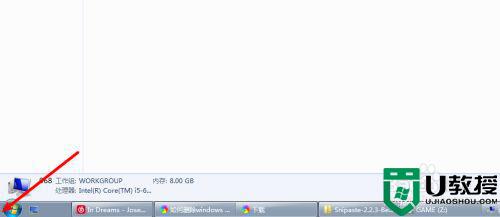
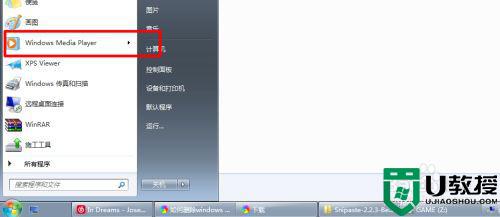
2、空白处右键,选择工具。
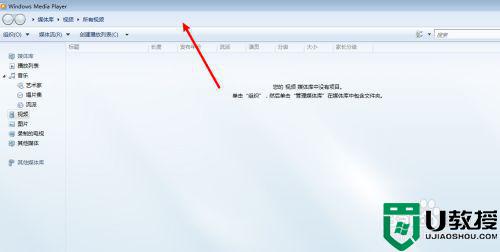
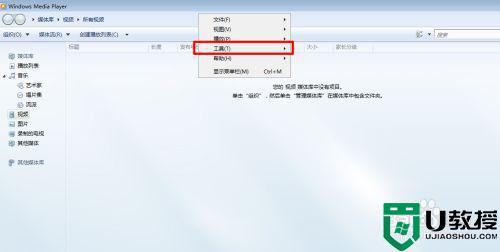
3、工具选择设置,点击隐私,如下。
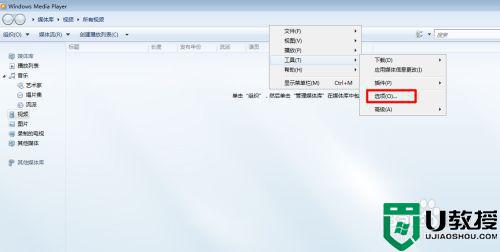
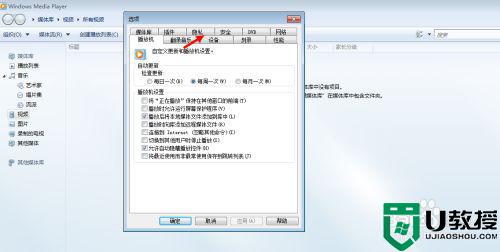
4、勾上所有记录,点击清除历史记录。
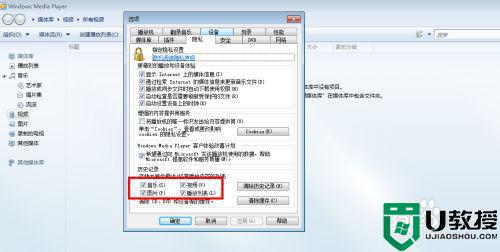
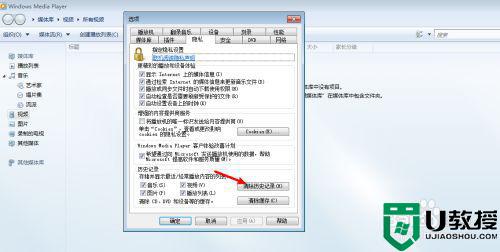
5、点击确定,那么xxxmediaxxx上历史记录就删除。
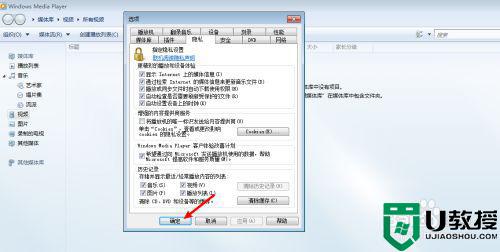
上述就是win10系统删除播放器播放记录的方法,如果不想让别人视频记录,可以参考上文教程操作。

